소개
이 문서에서는 UI를 통해 서버에 대한 특정 작업을 수행할 수 없는 경합 시간에 유용할 수 있는 API 요청에 대해 설명합니다.
기고자: Luis Uribe Rojas, Cisco TAC 엔지니어 및 Justin Pierce, 기술 리더
사전 요구 사항
요구 사항
다음 주제에 대한 지식을 보유하고 있으면 유용합니다.
- Intersight
- UCS(Unified Computing System) 서버
- IMM(Intersight Managed Mode)
- API(Application Programming Interface)
사용되는 구성 요소
이 문서의 정보는 다음 소프트웨어 및 하드웨어 버전을 기반으로 합니다.
- Cisco UCS 6454 Fabric Interconnect, 펌웨어 4.2(1m)
- UCSB-B200-M5 블레이드 서버, 펌웨어 4.2(1a)
- Intersight SaaS(Software as a Service)
이 문서의 정보는 특정 랩 환경의 디바이스를 토대로 작성되었습니다. 이 문서에 사용된 모든 디바이스는 초기화된(기본) 컨피그레이션으로 시작되었습니다. 현재 네트워크가 작동 중인 경우 모든 명령의 잠재적인 영향을 미리 숙지하시기 바랍니다.
배경 정보
Cisco Intersight는 여러 데이터 센터에서 Intersight 연결 대상을 관리하기 위한 클라우드 기반 RESTful API를 제공합니다. Cisco Intersight 인프라 서비스에는 물리적 및 가상 인프라의 구축, 모니터링, 관리 및 지원이 포함됩니다.
옵션이 비활성화되거나 UI에 대한 액세스를 사용할 수 없기 때문에 Intersight Managed Servers의 특정 작업을 Intersight UI(사용자 인터페이스)를 통해 수행할 수 없는 경우 API 요청이 유용한 대안이 될 수 있습니다.
Intersight SaaS 또는 Intersight Appliance 계정의 API 요청
개요 단계
다음 실시예들은 사용되는 특정 파라미터들 및 값들이 변할 수 있지만, 일관된 구조를 고수한다. 다음은 관련 단계를 간략하게 요약한 것입니다.
Intersight 계정에 로그인합니다.
SaaS 환경의 경우 브라우저에서 API Reference(API 참조)로 이동하여 계정으로 로그인합니다.
참고: CVA(Intersight Connected Virtual Appliance) 또는 PVA(Intersight Private Virtual Appliance)와 같은 어플라이언스 환경의 경우 브라우저에서 https://<Appliance-Hostname>/apidocs/apirefs로 이동하여 어플라이언스 자격 증명으로 로그인합니다.
- 필요한 API 요청을 찾고 알려진 필드 값(예: 일련 번호, 서버 프로필, 서버 이름, 디바이스 Moid)으로 필터링된
GET통화를 사용합니다.
- 필요한 작업을 수행하려면
PATCH 해당 작업과 함께 통화를 사용합니다.
팁: 쿼리 매개 변수에서 오류를 방지하려면 키 및 값 예제에 동일한 문자를 사용해야 합니다.
API 참조 가이드에서는 적절한 구문과Response Model통화의 페이로드에서 사용할 수 있는 지원되는 모든 작업에 대해 탭을 검토하는 것이 유용합니다. 예를 들어, /api/v1/compute/BladeIdentities/, 지원되는 AdminAction은 None,Decommission,Recommission, Reack, 및Remove입니다Replace. 이 모델은 이 문서 전체에서 사용됩니다.
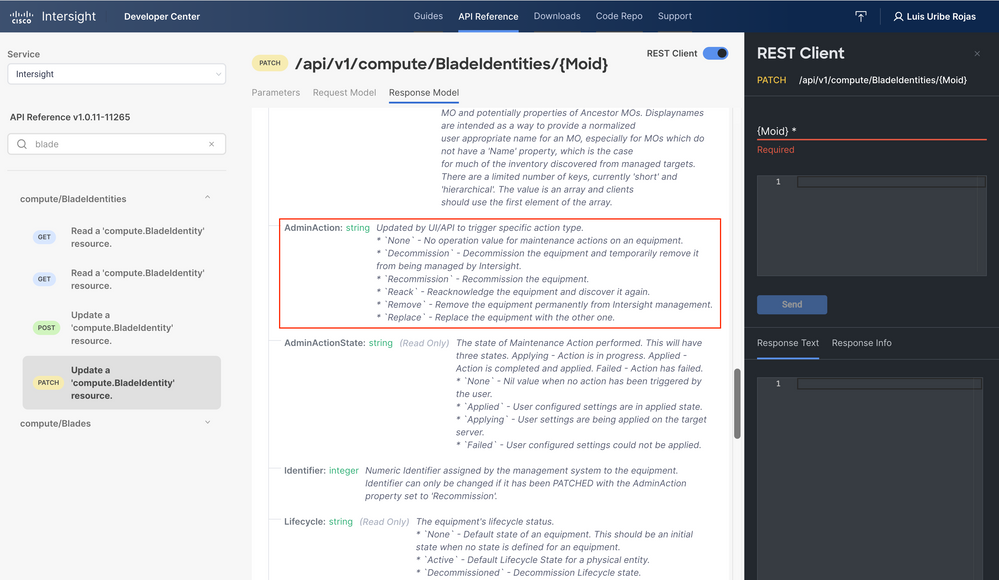
서버 해제/재위탁
Intersight API Reference 문서에서compute/BladeIdentities요청을 찾고 첫 번째GET호출을 선택한 다음 필요한 쿼리 매개변수를 입력합니다.
이 예에서는 다음 매개변수를 사용합니다.
| 키 |
가치 |
사용 |
| $filter |
일련번호 Eq 'FLM2402001A' |
일련 번호를 입력하여 서버에 대한 출력을 필터링합니다. |
| $select(선택) |
모이드 |
해당 객체에서 표시할 값을 선택합니다. 표시된 값은 서버 ID입니다. |
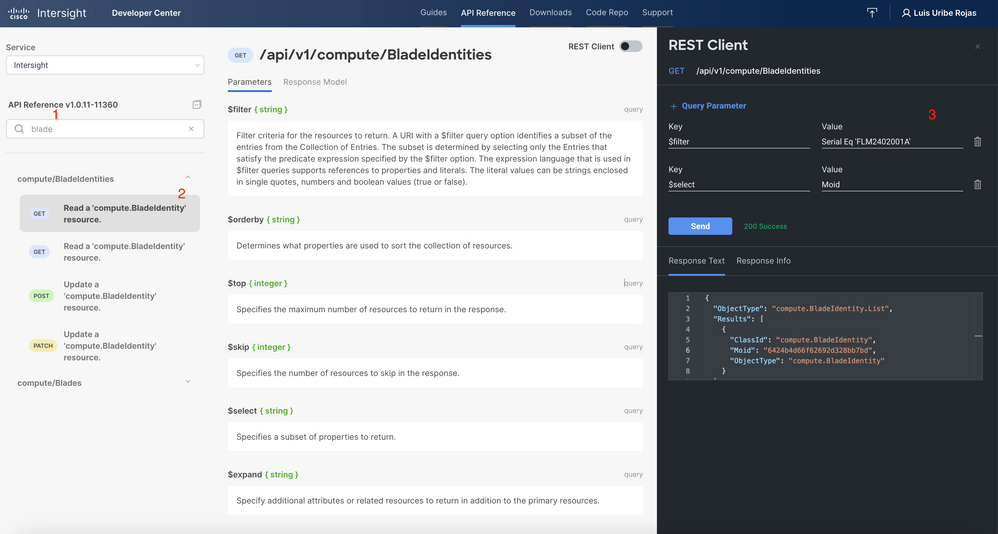
필요한 작업을PATCH사용하여 통화를 적용합니다. 이 예에서는 다음을 사용합니다.
{"AdminAction":"Decommission"}
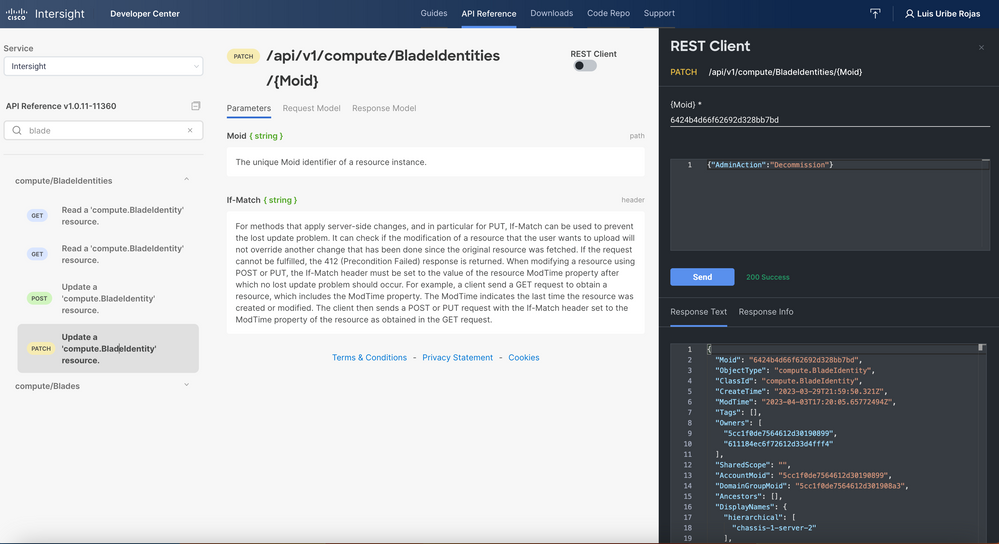
팁: 재위탁이 필요한 경우 {"AdminAction":"Recommission"}을 사용하십시오.
팁: IMM의 랙 통합 서버 및 섀시에 대해서도 유사한 작업을 수행할 수 있습니다. 컴퓨팅/랙 유닛ID 및 장비/섀시 ID API 호출을 찾습니다.
서버 프로필 할당 해제
Server/Profiles 요청을 찾고 첫 번째 GET 호출을 선택한 다음 필요한 쿼리 매개변수를 입력합니다.
이 예에서는 다음 매개변수를 사용합니다.
| 키 |
가치 |
사용 |
| $filter |
이름 Eq 'UCSX-Server-boot-SAN' |
이름을 입력한 서버 프로필에 대한 출력을 필터링하려면 다음을 수행합니다. |
| $select(선택) |
Moid,이름 |
해당 객체에서 표시할 값을 선택합니다. 이 경우에는 |
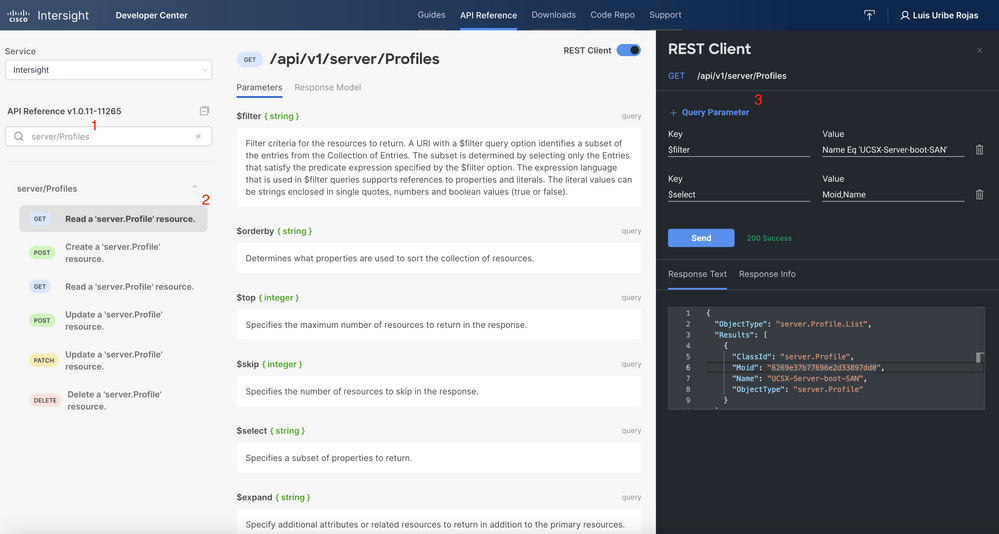
필요한 작업과 함께 PATCH 호출을 적용합니다. 이 예에서는 다음을 사용합니다.
{"Action":"Unassign"}
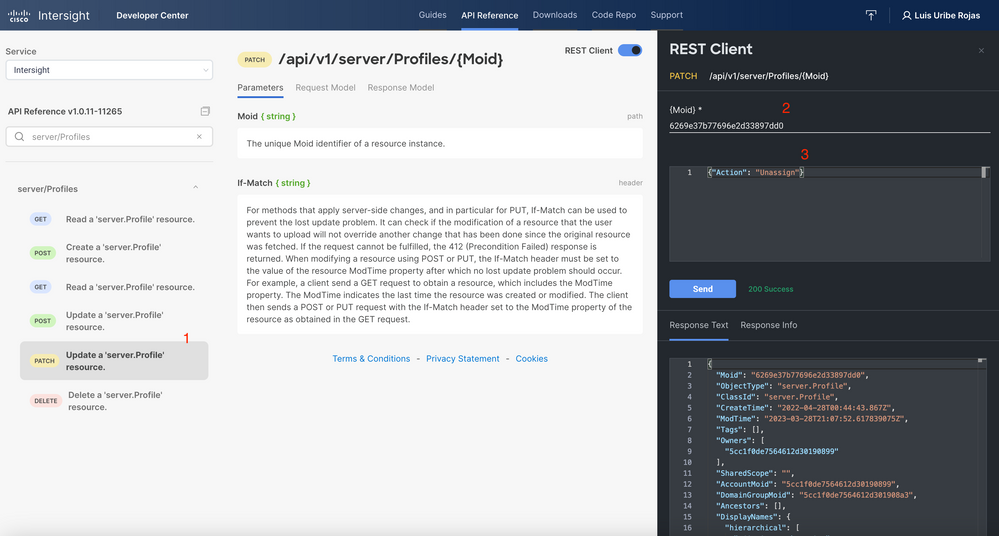
서버 제거
Intersight API Reference 문서에서 compute/BladeIdentities 요청을 찾고 첫 번째 GET 호출을 선택한 다음 필요한 쿼리 매개변수를 입력합니다.
이 예에서는 다음 매개변수를 사용합니다.
| 키 |
가치 |
사용 |
| $filter |
일련번호 Eq 'FLM2402001A' |
일련 번호가 제공된 서버에만 출력을 필터링하려면 다음을 수행합니다. |
| $select(선택) |
모이드 |
해당 객체에서 표시할 값을 선택합니다. 표시된 값은 서버 ID입니다. |
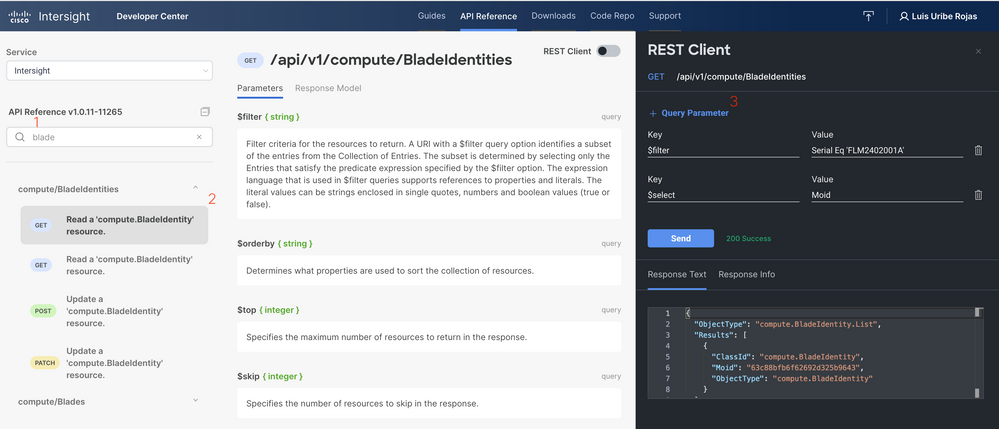
필요한 작업과 함께 PATCH 호출을 적용합니다. 이 예에서는 다음을 사용합니다.
{"AdminAction":"Remove"}
경고: 이 요청으로 인해 서버가 인벤토리에서 제거됩니다. 서버를 도메인의 인벤토리에 다시 추가하려면 새 검색이 필요합니다. 이 문제는 서버의 물리적 재장착이나 섀시 재검색 작업을 통해 발생할 수 있습니다.
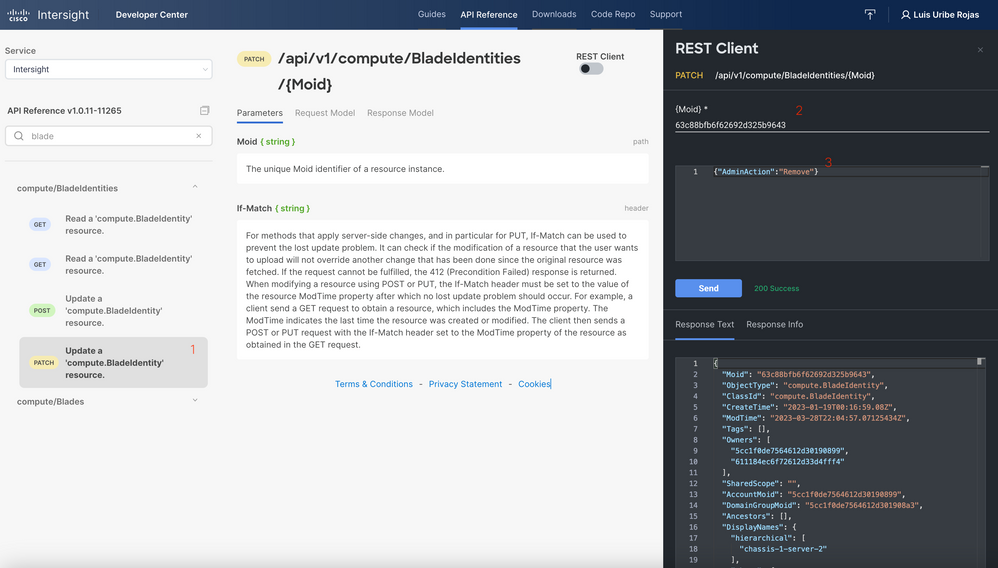
서버의 IMC 재부팅
Intersight API Reference 문서에서compute/ServerSettings요청을 찾고 첫 번째GET호출을 선택한 다음 필요한 쿼리 매개변수를 입력합니다.
이 예에서는 다음 매개변수를 사용합니다.
| 키 |
가치 |
사용 |
| $filter |
이름 Eq 'FI-6536-1-3' |
이름을 입력한 블레이드로 출력을 필터링하려면 다음을 수행합니다. |
| $select(선택) |
Moid,이름 |
해당 객체에서 표시할 값을 선택합니다. |
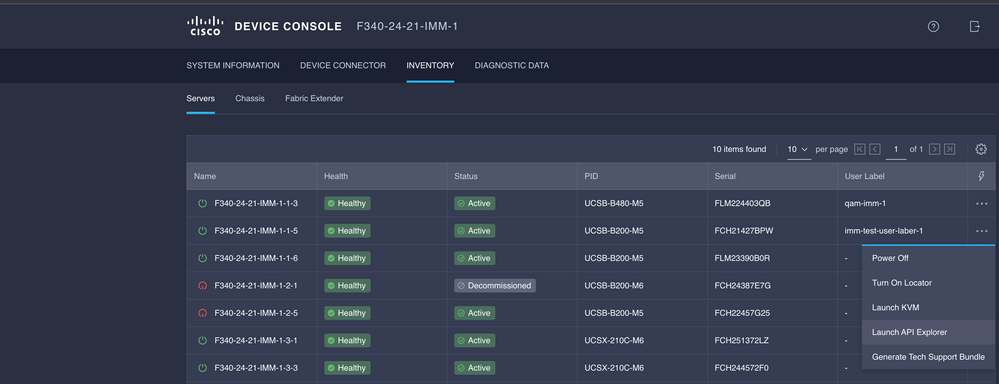
필요한 작업과 함께 PATCH 호출을 적용합니다. 이 예에서는 다음을 사용합니다.
{"AdminPowerState":"Reboot"}
경고: 이 요청으로 인해 해당 서버에 대한 IMC 트래픽이 재부팅됩니다. Management Controller가 재부팅된 후에는 얕은 검색 워크플로가 표시됩니다.
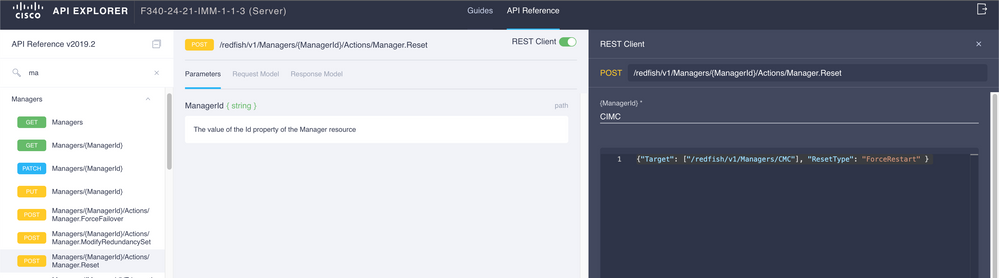
장치 콘솔에서 API 탐색기를 통해 작업 문제 해결
Device Console(디바이스 콘솔)에서는 디바이스의 상태 및 Intersight와의 연결 상태를 모니터링할 수 있습니다. 문제 해결 및 분석을 위해 진단 정보가 포함된 기술 지원 번들을 생성할 수 있습니다. 또한 디바이스 콘솔에는 API Explorer를 시작하여 서버에서 Redfish™ 기반 작업을 수행하는 기능이 포함되어 있습니다.
Intersight 또는 어플라이언스 간에 연결이 끊길 경우 디바이스 콘솔의 API 탐색기를 사용하여 몇 가지 기본적인 문제 해결 작업을 수행할 수 있습니다.
1) Device(디바이스) 콘솔을 열고 Fabric Interconnect IP 주소 중 하나로 이동한 다음 Inventory(인벤토리) 탭을 선택합니다.
2) 트러블슈팅해야 하는 특정 디바이스로 이동하고 그 오른쪽의 점 3개를 선택한 후 선택합니다Launch API Explorer. API Explorer는 해당 디바이스에만 시작되며 다른 디바이스에는 시작되지 않습니다.
서버의 CIMC 관리 컨트롤러 재부팅
서버의 API 탐색기를 시작합니다.
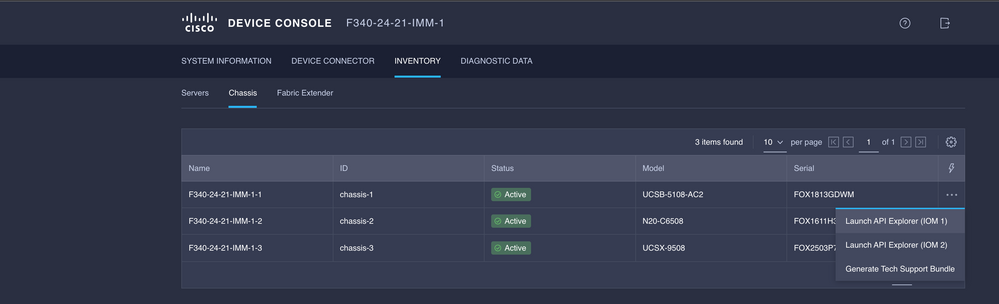
{ManagerID}에 CIMC를 입력하고 POST 적용 관리자/{ManagerId}/Actions/Manager.Reset가 전화를 걸어 재설정 유형을 추가합니다.
이 예에서는 다음을 사용합니다.
{"ResetType": "ForceRestart"}
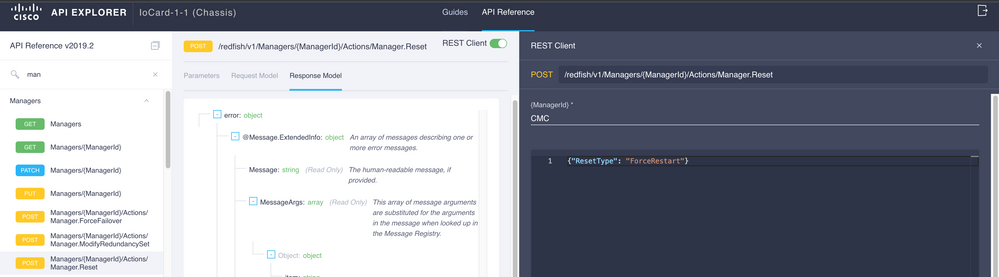
IOM(I/O Module) 재부팅
IOM의 API Explorer를 시작합니다.
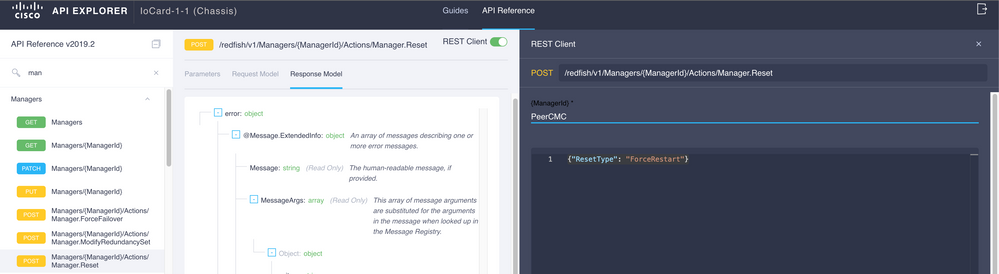
{ManagerID}에 CMC를 입력하고 POST를 적용합니다 Managers/{ManagerId}/Actions/Manager.Reset에서 Reset Type(재설정 유형)을 호출하고 추가합니다. 이 예에서는 다음을 사용합니다.
{"ResetType": "ForceRestart"}
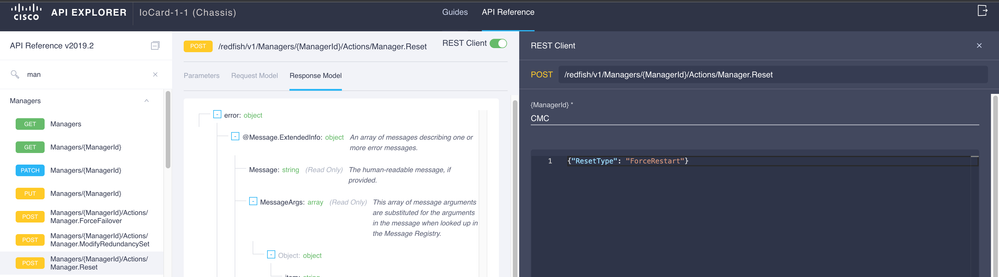
{ManagerID} 필드에서 피어 IOM을 재부팅하려면 이전PeerCMC과 동일한 호출로 입력합니다.
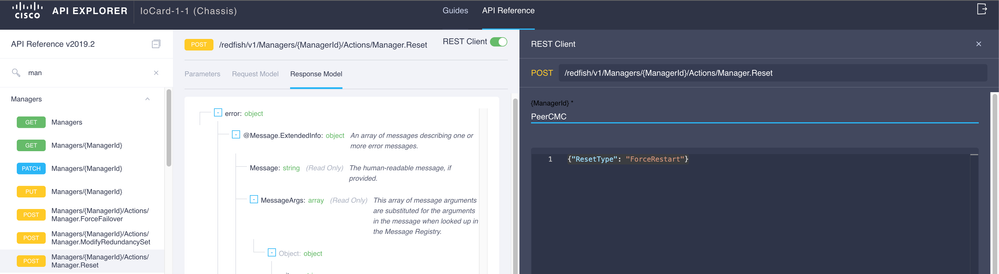
관련 정보
Intersight API 개요
장치 콘솔 개요
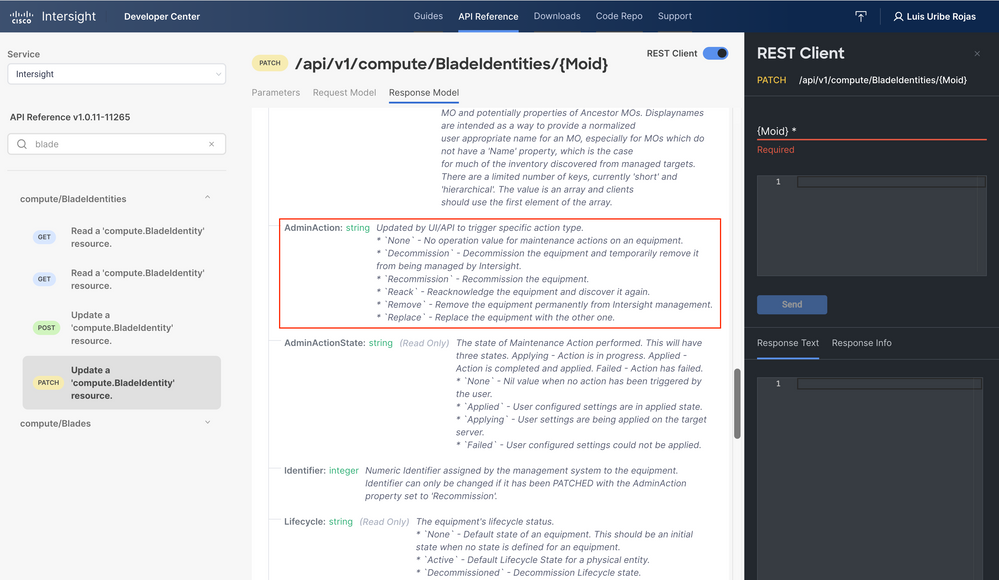
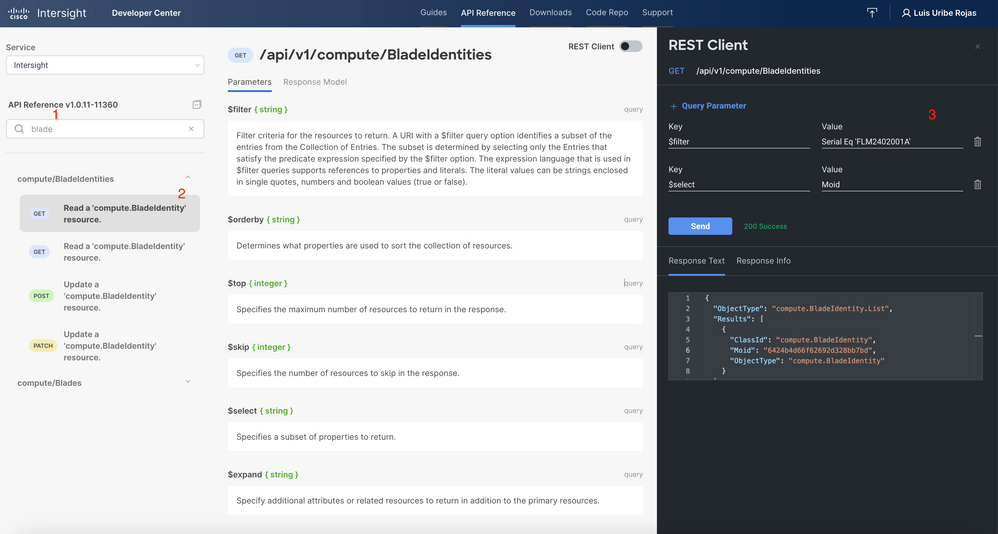
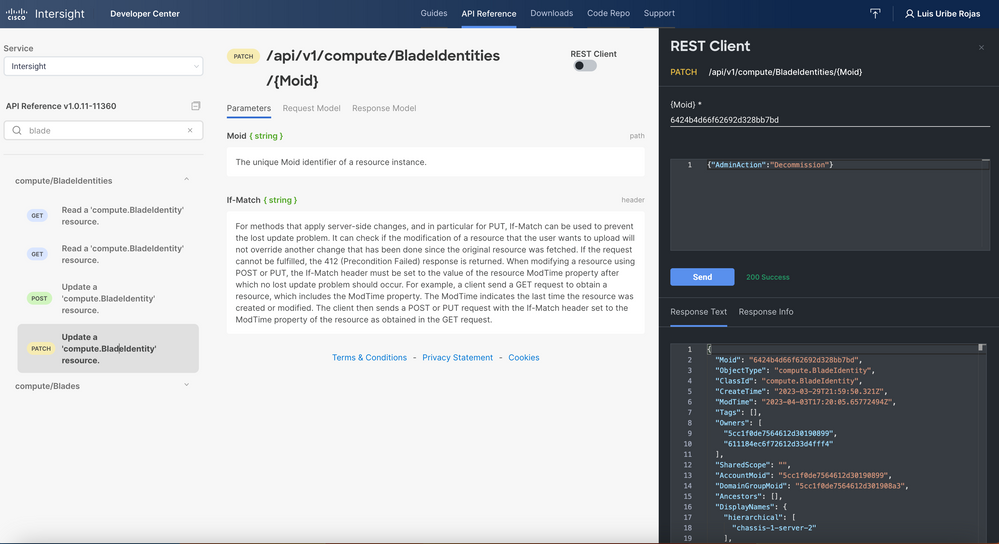
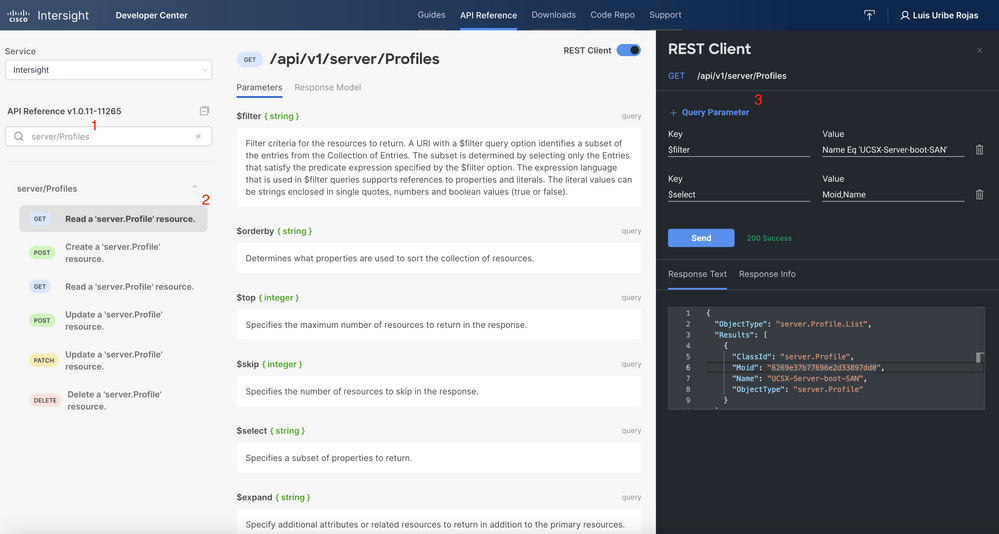
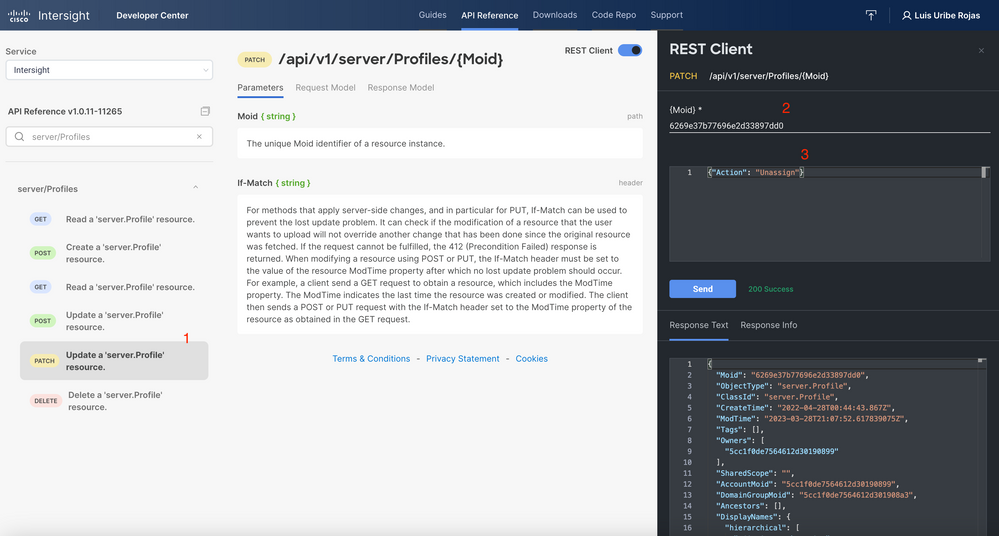
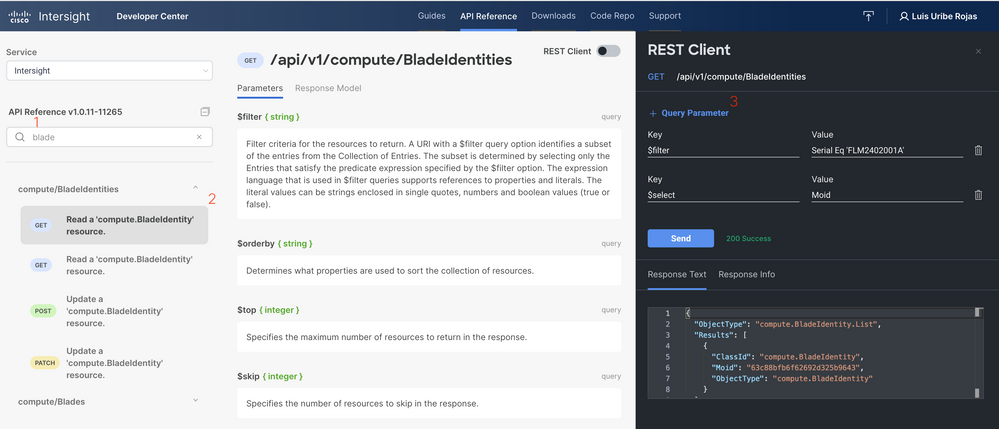
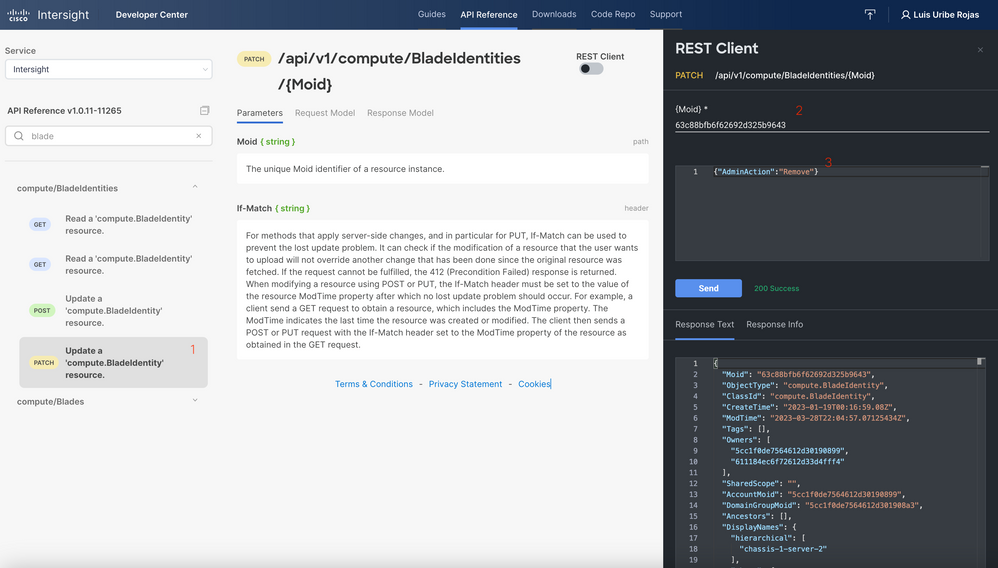
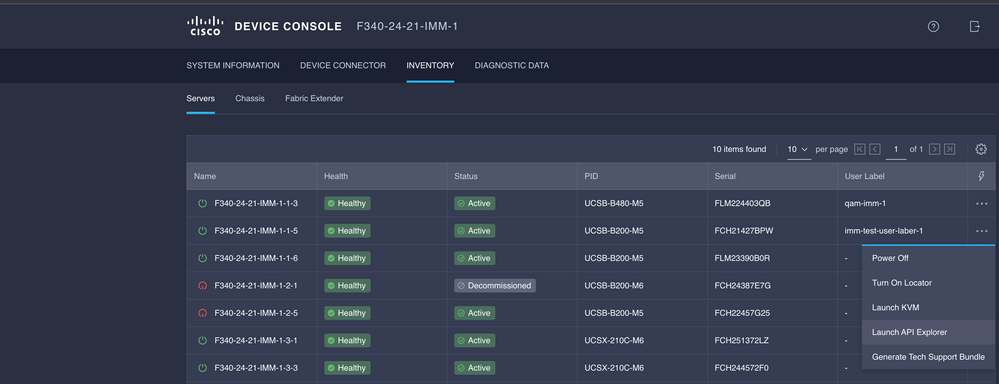
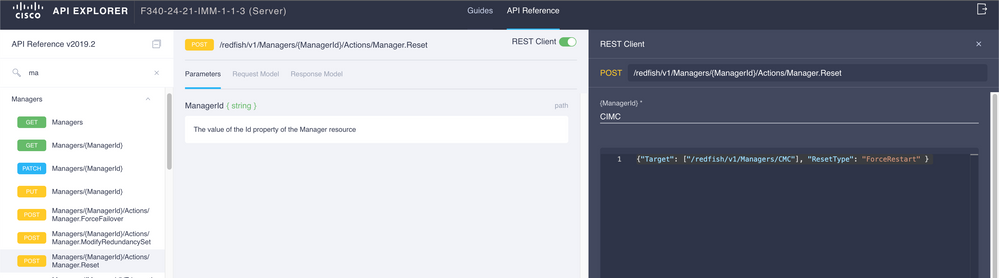
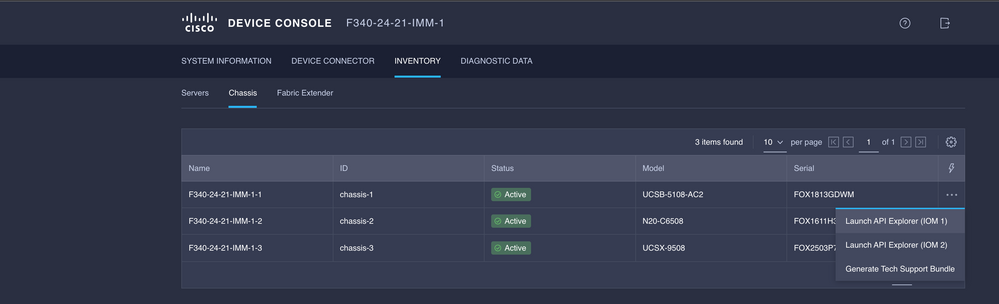
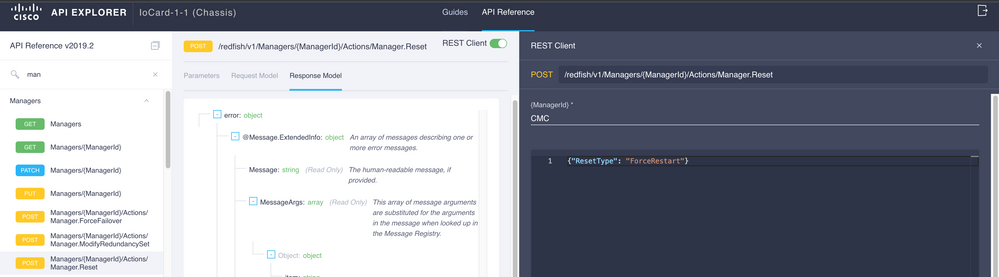
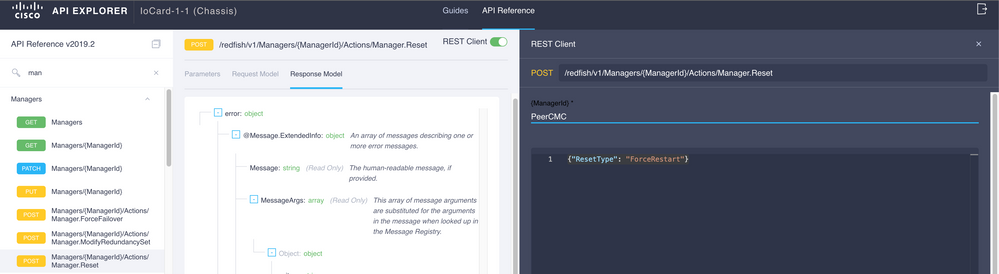
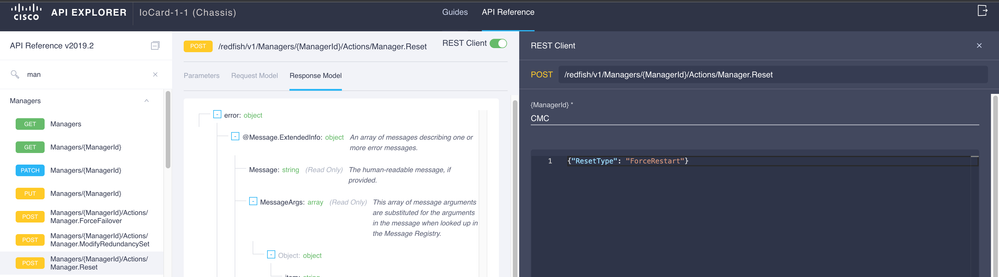
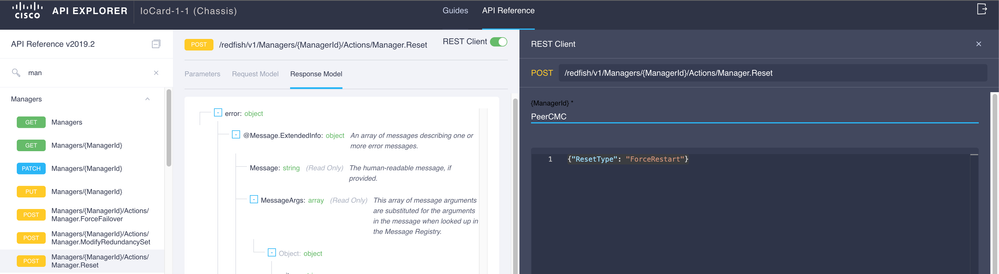
 피드백
피드백